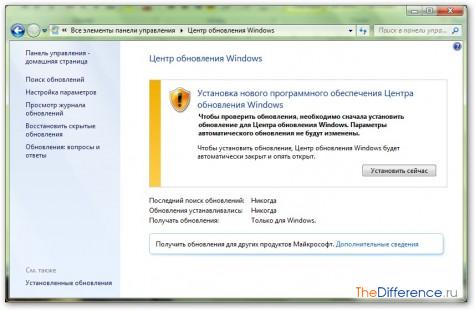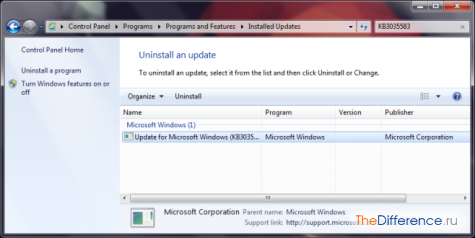У зв’язку з виходом Windows 10 кількість запитів користувачів попередніх поколінь операційних систем від Microsoft з питання відключення автоматичного оновлення значно зросла. Справа в тому, що нова операційна система Windows 10 автоматично завантажується на комп’ютери користувачів навіть у випадках, коли вимкнено оновлення системи. Займаючи приблизно 4-6 гігабайт вільного простору, інсталяційні файли заважають повноцінній роботі встановленої операційної системи і постійно запитують дозвіл на оновлення. Якщо ви з якоїсь причини вирішили відмовитися від апдейтів, але не знаєте, як відключити автоматичне оновлення Віндовс 7, то ця стаття розповість вам, як це зробити без особливих зусиль.
Першим ділом вам потрібно відключити оновлення в панелі керування через «Центр оновлення Windows». Відкрийте меню «Пуск» і перейдіть на вкладку «Панель управління».

Увімкніть відображення іконок в режимі «Дрібні значки» і клацніть по вкладці «Центр оновлення Windows».
У лівому сайдбарі натисніть посилання «Налаштування параметрів».
У випадаючому списку виберіть «Не перевіряти наявність оновлень, зніміть галочки з пунктів «Отримувати рекомендовані оновлення» і «Дозволити всім користувачам встановлювати оновлення на цей ПК».
Натисніть «ОК» і перезавантажте комп’ютер. Якщо у вас включений контроль облікових записів, то підтвердіть операцію додатковим кліком по кнопці «ОК».
Але подібне відключення автоматичного оновлення у Windows 7 – не панацея від всіх проблем, пов’язаних з апгрейдом операційної системи. Так, без відома користувача файли Windows 10 вантажаться на диск з інстальованої операційкою і розміщуються в папці $WINDOWS.~BT. Звичайно, найкращий спосіб позбутися від даних файлів – це кнопка «Delete» на клавіатурі вашого комп’ютера. Але якщо у вас в «Windows update» встановлено оновлення KB3035583, то дані файли будуть знову завантажуються на комп’ютер. Перейдіть в вищезазначений центр і видаліть апдейт KB3035583.
Якщо після даних дій директорія $WINDOWS.~BT все ще присутній на диску, виконайте очистку диска. Клікніть правою кнопкою миші по диску з інстальованою ос Windows і в контекстному меню виберіть пункт «Властивості». Натисніть кнопку «Очищення диска».

Дочекайтеся пошуку непотрібних даних» і видаліть тимчасові файли (Temporary Windows Installation Files).
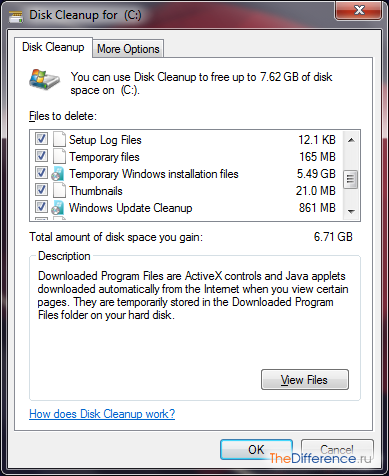
Втім, очистити систему від тимчасових інсталяційних файлів можна за допомогою будь-якого клінера – утиліти для очищення системи від сторонніх даних. Однією з кращих у своєму роді є програма CCleaner, що поєднує в собі клінер, редактор реєстру і автозавантаження.